发布时间:2025-06-26 13: 00: 00
在复杂的软件开发项目中,源码文件动辄上千,工程目录错综复杂。使用SourceInsight这类代码阅读利器时,如果没有良好的文件分类和筛选手段,很容易陷入“找文件找不到、找定义找不准”的尴尬局面。本文围绕“SourceInsight项目文件如何分类筛选,SourceInsight项目文件窗口过滤技巧”展开,从项目文件管理的常见痛点切入,介绍SourceInsight内建的多种文件筛选方法和窗口过滤策略,帮助你快速定位目标代码,大幅提升工程维护效率。
一、SourceInsight项目文件如何分类筛选
在SourceInsight中,每一个被加入工程的文件都会在工程文件列表中显示。如果项目文件太多、结构混乱,就需要合理分类和筛选来提高可读性与操作效率。
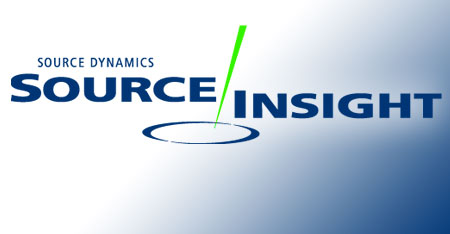
1.通过文件类型分类
①SourceInsight支持按照文件类型进行筛选,这在项目含有多种语言或文件格式时非常有用:打开Project→ProjectFiles窗口;
②点击右上角下拉框选择筛选类型,比如只显示.h、.cpp或.java;
③自定义过滤器可通过输入通配符,如.c;.cpp实现多个类型的组合筛选。
这种方式适合在源码量大、模块语言杂的项目中进行快速类型聚焦。
2.按照路径结构筛选模块
①很多项目按功能划分为core、drivers、middleware、tools等不同子模块,使用路径筛选能实现模块级聚焦:打开ProjectWindow;
②点击窗口下方的“Filter”按钮;
③输入路径片段,如drivers/usb,即只显示该目录下所有文件;
④也可使用通配符支持模糊匹配,如/hal/*匹配所有hal模块子目录。
这种方式特别适用于多人协作开发,各自维护不同模块时按模块路径定位。
3.按照文件夹树状分层查看
①如果你更习惯以目录结构思维理解项目,可以在ProjectWindow中启用“ShowTree”模式:点击ProjectWindow左上角“树状图标”;
②工程文件将以文件夹分层显示;
③点击任意文件夹,右侧窗口自动展开对应文件;
这使得操作体验类似资源管理器,非常适合处理嵌套目录层级较多的项目。
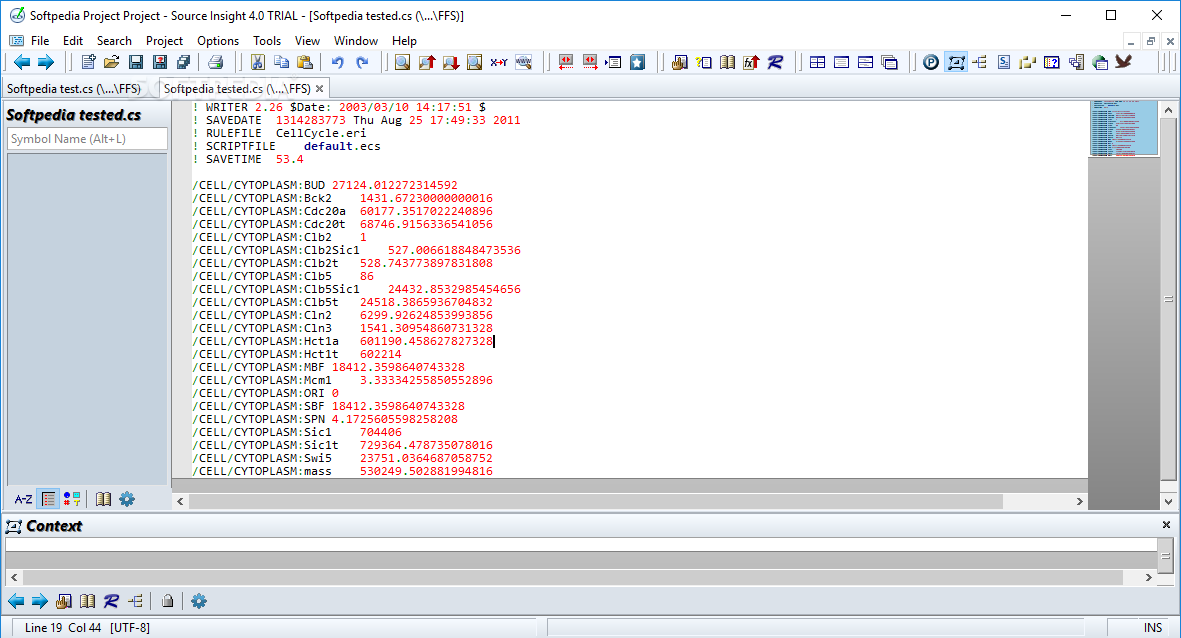
4.设置“分组视图”
①在较新版本中,SourceInsight支持将文件列表分组展示:可根据文件类型、模块、最后修改时间、作者等字段分类;
②虽然不像某些IDE那样高度可视化,但借助工具插件或配置文件可实现部分定制。
5.自定义标签文件夹分类
①如果你希望将多个不在同一目录下的文件归类,可使用“Favorites”功能:选中任意文件→右键→AddtoFavorites;
②可创建多个Favorites分组,例如“常改文件”、“硬件抽象层”、“测试脚本”;
③在ProjectWindow中即可快速切换不同常用文件组,提升开发效率。
二、SourceInsight项目文件窗口过滤技巧
除了工程级文件分类,SourceInsight的ProjectWindow提供了更灵活的过滤功能,适用于快速搜索、主题定位、差异对比等场景。
1.利用Filter框快速搜索
①在ProjectWindow下方的输入框中,可直接输入关键字过滤当前文件列表:输入uart→显示文件名中包含uart的所有源文件;
②支持模糊匹配,不区分大小写;
③输入多个关键词如drivertimer,支持与逻辑筛选(包含driver且包含timer的文件);
④输入通配表达式如*.h只显示头文件。
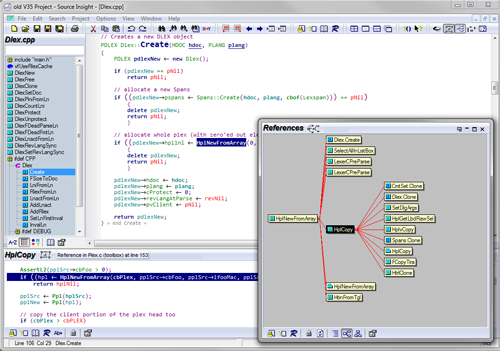
2.过滤未使用文件
①有时候项目中会遗留很多未被调用的文件,SourceInsight提供了“FindUnusedFiles”功能:点击Project→ScanFiles;
②勾选“FindUnusedFiles”,执行索引;
③工具会列出未被调用、未被引用的源文件,便于清理。
3.利用符号交叉引用反向定位文件
①在代码中选中某个函数或变量,点击右键→LookupReferences→ProjectSymbols:SourceInsight会列出引用该符号的所有文件;
②双击某个引用即可定位到对应文件与行号;
③配合上方的路径过滤器,可缩小筛查范围。
4.通过宏定义或类名过滤
①对于大型C/C++项目中使用大量宏定义或类封装的情况,也可以通过如下方式精确筛选:利用“SymbolWindow”查找宏、类或结构体名称;
②右键“ShowFileContainingSymbol”即可跳转到定义该符号的文件;
③再配合ProjectWindow的路径或关键字过滤,快速聚焦该类相关的所有文件。
5.利用历史记录回溯定位
如果你正在调试某一逻辑,可通过“Back”与“Forward”按钮回溯你曾访问过的文件,避免重复搜索。
三、SourceInsight高级文件管理技巧与工程效率提升建议
在掌握基础的分类与过滤技巧后,还可以结合实际项目的开发流程,对SourceInsight工程文件进行更高级的组织和管理,以实现整体效率的提升。
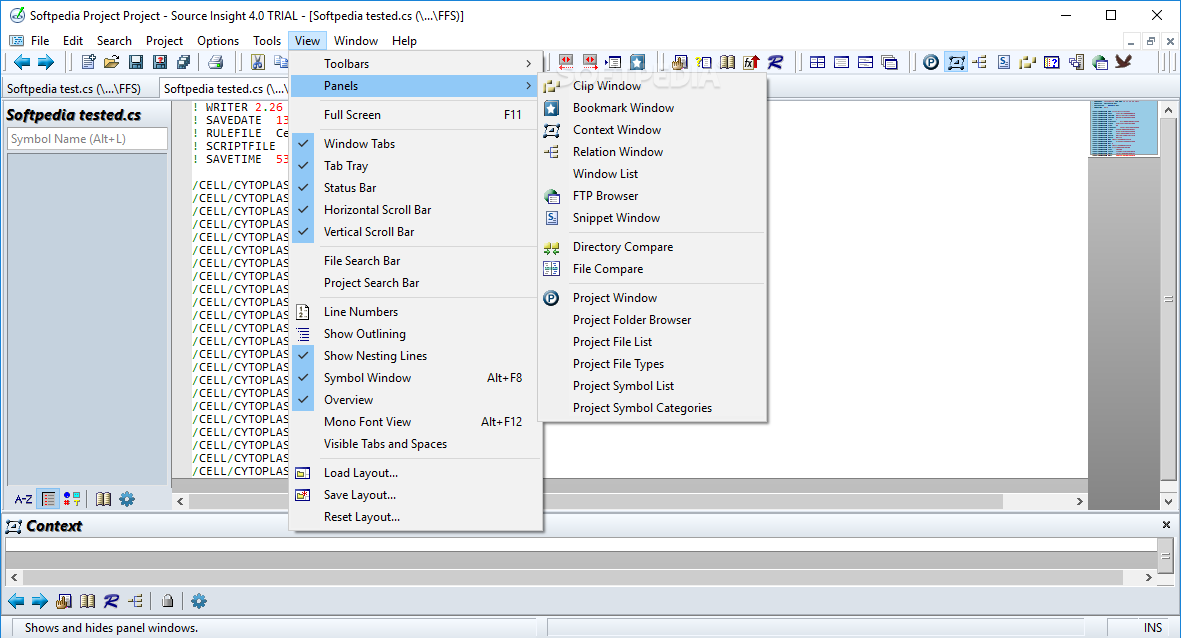
1.多工程组合管理
①一个复杂项目往往由多个子系统组成,例如bootloader、kernel、application等;
②推荐使用多个SourceInsight工程文件.pr分别管理;
③可以通过SymbolLookup跨工程查找、索引共享,避免混乱。
2.使用工程快照备份文件组织方案
①配置好项目路径分类、文件分组、过滤器规则后,建议保存一份快照;
②避免后期误操作丢失分类配置;
③可将配置.pr和.fav文件一并打包备份。
3.搭配版本控制系统标记分类
SourceInsight支持与Git/SVN集成,可在文件树中标记“已修改”、“未提交”、“冲突”等状态;
使用ProjectWindow的状态过滤功能,快速聚焦变更文件。
4.利用批注系统跟踪文件用途
在文件顶部添加SourceInsight支持的注释标签(如//[Module:Communication]),结合关键词筛选时,可快速识别模块归属。
5.定期清理无效索引与孤立文件
①项目长期迭代后,容易积累无效引用;
②使用“SynchronizeFiles”或“RebuildProject”功能,重建项目索引,保持工程高效可读。
综上所述,SourceInsight项目文件如何分类筛选,SourceInsight项目文件窗口过滤技巧不仅是熟悉操作的问题,更是提高工程效率与维护便利性的关键能力。通过充分运用类型过滤、路径筛选、树状结构、关键字搜索等手段,即使面对庞大的代码库,也能迅速定位、聚焦目标文件。对于开发效率的提升来说,分类有道、筛选有术,才是玩转SourceInsight的正确打开方式。
展开阅读全文
︾